百度网盘文件如何分享到新浪、腾讯、网易微博等? 百度网盘文件分享到新浪、腾讯、网易微博等的方法?
时间:2017-07-04 来源:互联网 浏览量:
今天给大家带来百度网盘文件如何分享到新浪、腾讯、网易微博等?,百度网盘文件分享到新浪、腾讯、网易微博等的方法?,让您轻松解决问题。
讲述百度网盘中的文件怎么分享到微博平台上具体方法如下:
1双击桌面百度云管家图标
 2
2打开百度云管家登录界面
 3
3登录百度云管家默认位置是在【我的网盘】
 4
4这里用【百度经验】文件夹为例,选择【百度经验】文件夹,在最上面工具栏找到【分享】设置,点击【分享】
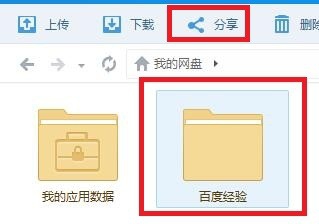 5
5点击【分享】之后就会出现【分享文件:+文件名称】(这里的文件名称是百度经验,所以显示分享文件:百度经验)的窗口,此时点击【创建公开链接】;点击【创建公开链接】后会在分享文件窗口会出现一个一个公开的分享链接,在窗口中找到【去我的分享主页】
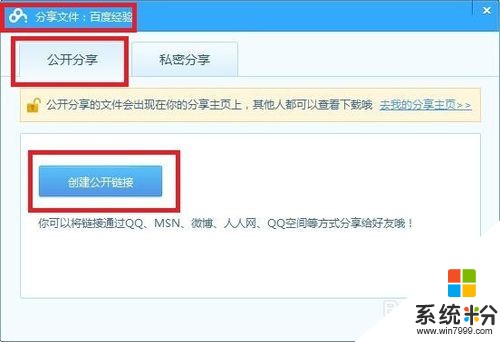
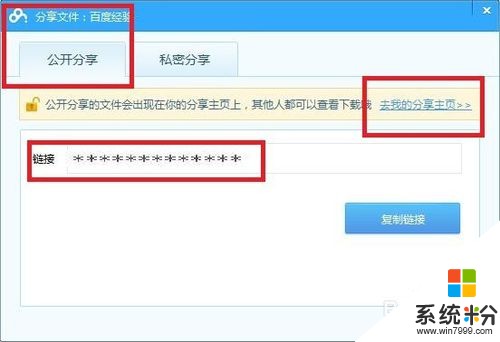 6
6点击【去我的分享主页】进去之后进入网页版分享主页,(这里以百度经验文件夹为例做演示)找到【百度经验】文件夹,点击打开
 7
7打开【百度经验】文件夹后在有上角【下载】或【二维码扫】描位置附近找到【分享至】,把鼠标放在【分享至】会显示可分享的平台,(例:新浪微博、QQ空间、腾讯微博、人人网、网易微博)此时点击分享至相应的平台就行了
 8
8如有不解之处,请在下方提出疑问哦!
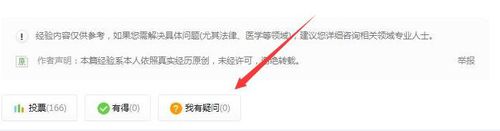
以上就是百度网盘文件如何分享到新浪、腾讯、网易微博等?,百度网盘文件分享到新浪、腾讯、网易微博等的方法?教程,希望本文中能帮您解决问题。
我要分享:
相关教程
- ·百度网盘怎么将文件分享到QQ空间 百度网盘将文件分享到QQ空间的方法
- ·百度网盘文件如何分享? 百度网盘文件分享的方法有哪些?
- ·淘宝网帐号如何绑定新浪微博。 淘宝网帐号绑定新浪微博的方法。
- ·腾讯微云网页版如何移动文件 腾讯微云网页版移动文件的方法有哪些
- ·手机新浪微博自定义微博来源方法。 手机新浪微博小尾巴如何设置。
- ·百度网盘如何取消分享 百度网盘群组链接分享的方法
- ·戴尔笔记本怎么设置启动项 Dell电脑如何在Bios中设置启动项
- ·xls日期格式修改 Excel表格中日期格式修改教程
- ·苹果13电源键怎么设置关机 苹果13电源键关机步骤
- ·word表格内自动换行 Word文档表格单元格自动换行设置方法
电脑软件热门教程
- 1 如何加快W7硬盘响应速度 加快W7硬盘响应速度的方法
- 2 台式机添加bios密码的技巧与方法 如何给台式机添加bios密码 台式机添加bios密码的方法
- 3 外网如何直接访问内网网站 外网直接访问国内网站的方法
- 4怎么制作成可以换系统的U盘 制作成可以换系统的U盘的方法
- 5Linux系统文件、目录与磁盘格式 学习笔记
- 6如何解决 Macbook 连接蓝牙鼠标卡顿现象?Macbook 连接蓝牙鼠标卡顿的处理方法。
- 7华硕笔记本电脑开机蓝屏是什么原因 华硕笔记本蓝屏频繁出现怎么办
- 8智能手机怎么解锁 智能手机解锁的方法
- 9想要冬泳该注意什么 如何想去冬泳需要什么标准
- 10如何打开电脑命令提示符-电脑命令提示符在哪 打开电脑命令提示符的方法
